 Si quieres cerrar la aplicación que estas usando sin tener que acudir a la barra de menú y seleccionar la opción de Salir de……, hay un par de maneras hacerlo mas rápido. Las dos mediante el atajo en el teclado. Seguro que hay más pero no las conozco.
Si quieres cerrar la aplicación que estas usando sin tener que acudir a la barra de menú y seleccionar la opción de Salir de……, hay un par de maneras hacerlo mas rápido. Las dos mediante el atajo en el teclado. Seguro que hay más pero no las conozco.
La primera forma de cerrar la aplicaión desde el teclado el pulsar Comand y la tecla Q a la vez.
El otro método para cerrar las aplicación en uso es pulsar Comand y la tecla W a la vez.
Los atajos de teclado me están haciendo ser un poco más ágil con el Mac, simplifican bastante y ahorras tiempo.
Me cambio a Mac. mi experiencia como Switcher en un Blog sobre Apple.Entrada 131.



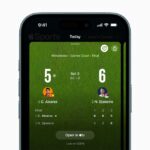


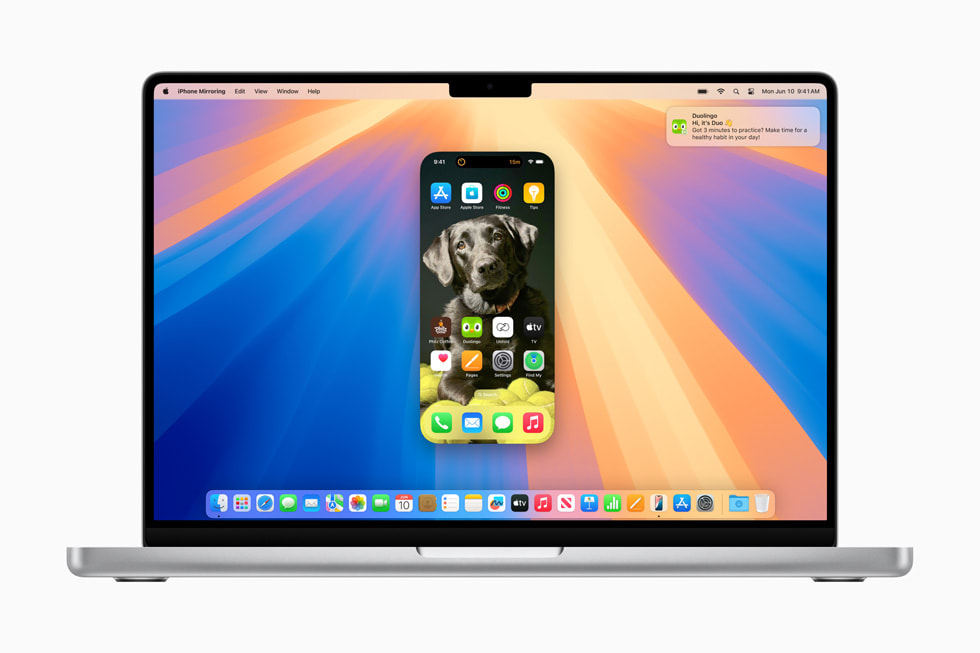
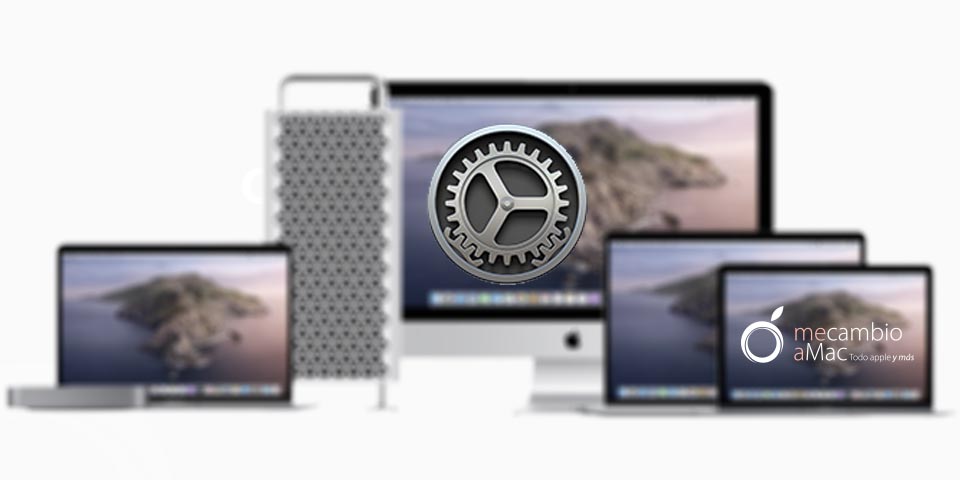




Tengo Una consulta. como puedo configurar el teclado para que me quede normal. Los acentos no estan en su sitio, los interrogantes tampoco que puedo hacer para configurar. en preferencias del sistema y teclado ya lo he echo y no funciona. muchas gracias
@jordi, acude a las Preferencias del sistema, pero ahora entra en el icono de idioma y texto, que esta dentro de las personales, el icono de la bander de la onu, alli selecciona en idioma Español y en fuentes de entrada Español y Español ISO, espero que on esto te funcione.
saludos.
Hola he hacho lo que me has dicho y el teclado sigue igual ni acentos ni los interrogantes, Sabes alguna otra solucion.
Muchas gracias
@ jordi Me imagino que habras desmarcado el resto de idiomas, prueba solo con español ISO, si es un mackBook o iMac, si es iMac, en teclado configuralo de nuevo, en Configurar teclado bluetooth…
Yo no soy Jordi, pero no sabes lo que te agradezco la explicacion que le has dado. ¡Estaba loco buscando español iso !!
Muchas gracias!!